次世代游戏载具摩托车的制作流程(四)模型渲染技巧
(8)导入Marmoset Toolbag展示渲染
导入Marmoset Toolbag (下面称为8猴)之前,我们需要在SP中将我们制作完的贴图导出。
Shift+Ctrl+E可以打开贴图输出面板,如下图所示,首先我们要在Confg选择PBR MetalRough的模式。这种模式是我们游戏制作中使用最广泛的。
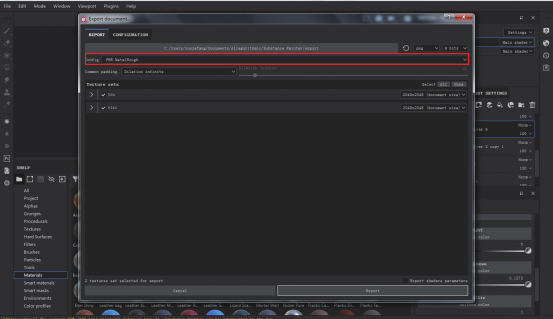
模式确定后,接下来就可以选择保存的路径信息。尽量把文件整理放在规定的文件夹中,这样便于我们查找。
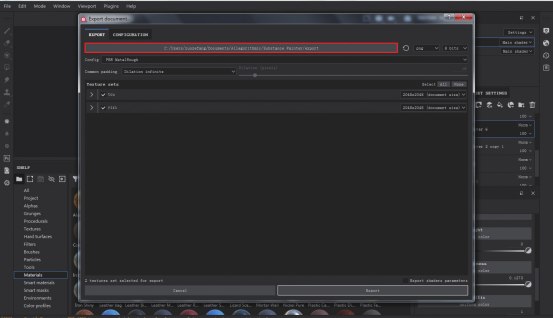
输出之后我们在指定文件夹中就能得到上面几种类型的图: Albedo (颜色) , Metalness (金属度), Normal (法线),Roughness (粗糙度)。 有了这些图我们就可以去到8猴中做展示啦。
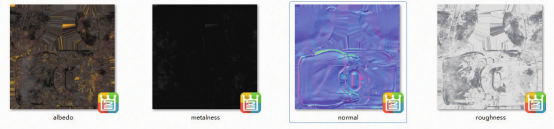
首先将模型导入8猴中,如下图所示:

分别将我们的贴图贴到我们的材质球上,即可。
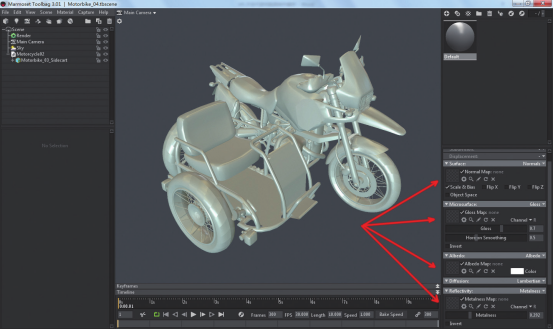
注意勾选法线中的Flip Y和Invert Gloss Map,如下图所示。


为了丰富最后效果,我们可以在场景中搭建两盏灯光,如主光源为冷光,辅光就可以为暖光,这样可以有个冷暖互补。最终8猴中的效果可以导入到游戏引擎中,如: UE4引擎。这样能让制作人员更高效的完成类似引擎最终效果的画面呈现。
当所有的设置都确定之后,就可以按F11键输出效果图到桌面上了。

热门课程
专业讲师指导 快速摆脱技能困惑相关文章
多种教程 总有一个适合自己专业问题咨询
你担心的问题,火星帮你解答-
本文主要阐述UI设计学习对女性的好处及其在火星时代教育的学习情况。
-
无论你是视频剪辑的初学者还是想提升技能的专业人士,本篇文章将为你详解学习剪辑的步骤和技巧,并介绍火星时代教育如何帮助你达到目标。
-
分析选择正规室内设计培训学校的关键因素以及创新室内设计的前景。
-
介绍专业的室内设计培训中心,以及火星时代教育在其中的角色和贡献
-
对未来影视包装特效行业有兴趣的人,加入电影制作特效班可以开启您的电影魔幻之旅,这里我们会教你如何制造视觉美妙的电影特效。
-
揭示动画游戏培训学校的优势,让你更好理解游戏制作学习的各种要素。火星时代教育,带你踏上动画设计课程的全新旅程。

 火星网校
火星网校















